Frågor och svar kring SAAFs IT molnjtjänster
Inom SAAF använder vi oss av Google Workspace molntjänster för förenings e-mail, möten, datalagring, dokumentation med mera. Nedan hittar ni mer SAAF specifika svar på frågor rörande våra molntjänster. Google har dock mycket bra hjälpsidor samt ett utbildningscenter för sina tjänster.
Du är medlem i SAAF och är aktiv i en sektion kan få ett @maia.saaf.se konto. Kontakta din sektionsledare rörande detta.
Det går att vara inloggad på flera Google konton samtidigt (dvs. ditt SAAF konto samt andra Google konton du har). Du kan enkelt byta mellan eller lägga till nya konton genom att i din webbläsare på Googles sida klicka profilbilden eller initialen uppe till höger på sidan och sedan välja ett annat konto eller att lägga till ett nytt.
Du hittar mer detaljerad inforamtion om detta hos Google Hjälp här.
Grupper används främst inom SAAF för kommunikation inom sektioner och projekt.
En grupp har en e-mail address (ex. gruppnamn@maia.saaf.se) och fungerar som en maillista dvs. e-mail som skickas till gruppens e-mail vidarebefordras till alla medlemmar. Alla mail diskussioner lagras också på en webbsida för gruppens medlemar. Du hittar de grupper du är medlem i på denna sidan.
För att kunna logga in måste du först ha ett SAAF Google konto. Om du har detta men har glömt ditt lösenord så kan du försöka återställa detta på denna sidan.
Skulle detta ej fungera eller om du har glömt ditt login/användanamn kontakt då SAAFs IT support genom att skicka ett e-mail till “it(at)saaf.se”.
För att komma åt din SAAF E-mail (och andra tjänster) så måste du först logga in med ditt SAAF Google konto (förnamn.efternamn@maia.saaf.se) på denna sidan.
Du hittar mer detailjerad information om hur man loggar in i Google Hjälp här.
För att kunna spela in ett möte så måste detta bokas via vårat “SAAF Social” konto (detta under @saaf-social.se domänen). Inspelning är inte möjligt för möten bokade med våra @maia.saaf.se konton.
Kontakta din sektionsledare eller SAAF IT “it(at)saaf.se” om du vill boka ett möte med inspelningsmöjligheter.
Lagring av filer sker i Google Drive och fungerar ungefär som på en vanlig PC (filer och kataloger).
Det finns två ställen att lagra data på enligt nedan:
“Min enhet”
- Personligt lagringsutrymme kopplat till ditt @maia.saaf.se konto.
- Tillgängligt utrymme: 30Gb
“Delade enheter”
- Lagringsutrmme skapat av IT administratören för användning av sektioner eller projekt
- Inga begränsningar vad beträffar utrymme.
Det är enkelt att vidarebefordra de mail du får till ditt @maia.saaf.se konto till en annan address. Instruktioner om hur detta konfigureras hittar du i Google Hjälp här.
Vanligtvis används en webbläsare för att läsa SAAFs (via Google webmail). Inbland kan det dock vara bättre eller enklare att läsa mailen direkt via en mailläsare som t.ex. Outlook, Apple Mail, Thunderbird, iPhone/iPad mail mm. Nedan hittar du instruktioner hur detta konfigureras:
- Många mailklienter har redan inbyggt stöd för Google mail och här hittar du instruktioner för t.ex iPhone, Apple Mail mm.
- Om din mail klient inte finns ovan kan du behöva konfigurera mailen manuellt och då hittar du detaljerade IMAP inställningar här.
NOTERA: Om det går att läsa mailen så kan IMAP behöva aktiveras för ditt konto. Du hittar instruktioner för detta här.
För att boka ett möte med en grupp (sektion, projekt mm.) så görs detta enkelt genom att i kalendern bjuda in gruppens e-mail address. Alla i gruppen kommer då att få inbjudan till mötet.
SAAFs molntjänst är baserad på Google Workspace vilket ger oss tillgång till Googles Office paket.
En summering av några av de tillgängliga applikationerna hittar du nedan:
- Dokument (Word funktion)
- Kalkylark (Excel funktion)
- Presentationer (PowerPoint funktion)
- Formulär (formulär för insmaling av information)
- Keep (anteckningar och notiser)
- Jamboard (whiteboard/noteringstavla som flera kan dela för att sammarbeta)
För mer information om Googels applikationer hittar du här.
TIPS: Det går också att ladda ner applikationer på Android (Play Store)och iPhone/iPAD (App Store) om man vill jobba offline med dokument.
I Google Apps (9 punkter i en cirkel) uppe till höger i webbläsaren klicka Kontakter. I kontakter klicka Katalog menyn till vänster för att se alla SAAF medlemmar. Du kan nu markera alla som du vill skicka mail till och sedan klicka e-mail ikonen ovanför listan med namn. Du kan skriva och skicka ett mail till alla markerade personer.
Med hjälp av Google Drive för datorn kan du spara Google Drive filer lokalt på din dator om du har en PC eller MAC. Du behöver ladda ner och installera mjukvaran Google Drive för datorn på din PC. Instruktioner för detta samt länkar för nerladdning av mjukvaran hittar du här.
Var försiktig när du använder denna funktion så du inte av mistag raderar filer från Google Drive.
Ja. Det fungerar utmärkt att bjuda deltagare till Meet möten som ej har @maia.saaf.se eller @gmail.com E-mail addresser (dvs. externa deltagare).
Externa deltagare måste dock godkännas innan de kan delta dvs. den som kallat till mötet kommer få ett popup fönster med namnet på de external deltagarna som de måste acceptera innan de tillåts in i mötet. Tänk också på att externa deltagare kanske inte heller får mötet registrerat i sin kalender.
För att med bra kvalitet spela upp video med ljud i Google Meet så måste du använda webbläsaren Google Chrome på din PC.
- I Google Chrome öppna den video du vill spela i mötet i en ny tab (du gör enklast en drag-and-drop av video filen till tabbens fönster).
- I Google Meet fönstret så välj “Presentera nu” (nere till höger i fönstret) och välj sedan att presentera den flik/tab i vilken du öppnat videon.
TIPS: I tabben med videon kan du välja fullskärm symbolen nere till vänster i video spelaren för att spela upp i helskärm.
Om någon läggs till eller tas bort från en grupp kommer samma ändring automatiskt direkt ske i möten bokade samt i Google Drive delningar gjorda med gruppens e-mail adress (dvs. ändringar kommer ske automatiskt i alla funktioner som använt gruppens e-mail).
Sektionsledare med grupper kan administrera deltagarna för repektive grupper. Om du vill skapa en grupp för ett projekt, en sektion eller en aktivitet så kontakta it(at)saaf.se.
Nej det går inte.
maia.saaf.se är SAAFs webbsidor och dessa är inte kopplade till Googles tjänster. För att komma år SAAFs molntjänster (Google) så måste du logga in med förnamn.efternamn@maia.saaf.se” och ditt moln lösenord hos Google här https://accounts.google.com/.